2025-02-22 10:51:03来源:sxtmmc 编辑:佚名
随着电脑使用时间的增长,c盘(通常是系统盘)空间不足的问题逐渐显现。这不仅影响电脑的运行速度,还可能导致一些软件无法安装或运行。那么,面对c盘空间不足的情况,我们应该如何清理呢?以下是一些实用的方法。
磁盘清理是windows系统自带的工具,可以快速清理掉一些不必要的临时文件、系统缓存等。
* 右键点击c盘,选择“属性”。
* 点击“磁盘清理”选项,等待扫描完成。
* 勾选需要删除的文件类型,如“临时文件”、“回收站文件”等,然后点击“确定”开始清理。
在磁盘清理的基础上,还可以进一步清理系统文件,包括windows更新留下的旧文件、系统还原点等。
* 在磁盘清理界面中,点击“清理系统文件”。
* 等待扫描完成后,勾选“以前的windows安装”或“windows更新清理”等选项。
* 点击“确定”进行清理。
除了系统自带的工具外,还可以使用一些第三方软件如优化大师进行深度清理。这些软件通常具有更强大的扫描和清理能力,能够找到并清理掉更多无用文件。
* 打开优化大师,点击“c盘瘦身”选项。
* 软件会自动扫描c盘中的垃圾文件、无用补丁和大文件等。
* 勾选需要清理的文件类型,点击“一键瘦身”进行清理。
一些不常用的软件会占用大量c盘空间,定期卸载这些软件可以有效释放空间。
* 打开“控制面板”,选择“程序和功能”。
* 在列表中找到并右键点击不需要的软件,选择“卸载”。
* 按照提示完成卸载过程。
回收站中的文件也会占用c盘空间,定期清空回收站可以避免空间浪费。
* 右键点击桌面上的“回收站”图标,选择“清空回收站”。
虚拟内存文件(pagefile.sys)通常位于c盘,调整其大小或位置也可以释放空间。
* 右键点击“此电脑”,选择“属性”。
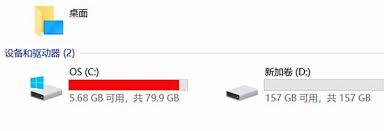
* 点击“高级系统设置”,在“高级”选项卡中点击“性能”区域的“设置”按钮。
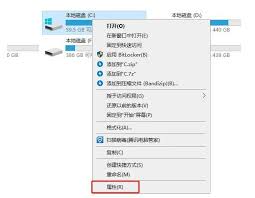
* 在“性能选项”界面中,点击“高级”选项卡,然后点击“虚拟内存”区域的“更改”按钮。
* 取消勾选“自动管理所有驱动器的分页文件大小”,选择c盘并设置为“无分页文件”,然后点击“设置”。

* 选择其他磁盘分区,设置合适的虚拟内存大小,点击“设置”并“确定”。
* 重启电脑使设置生效。
休眠功能会生成一个占用大量空间的hiberfil.sys文件,禁用休眠功能可以释放这部分空间。
* 按win+r键打开运行对话框,输入cmd并回车。
* 在命令提示符中输入powercfg -h off并回车即可关闭休眠功能。
桌面上的文件实际上存储在c盘,过多的桌面文件会占用大量系统空间。可以将桌面文件移动到其他磁盘分区以减轻c盘负担。
* 打开“此电脑”,在左侧找到并右键点击“桌面”。
* 选择“属性”,切换到“位置”选项卡。
* 点击“移动”按钮,选择其他磁盘分区的新文件夹作为桌面文件的新存储位置。
* 点击“选择文件夹”并“应用”,系统会询问是否将当前文件移动到新位置,点击“是”。
通过以上方法,我们可以有效地清理c盘空间,提升电脑的运行速度。建议定期清理c盘并养成良好的文件管理习惯,避免空间不足的问题再次发生。